写真が保存できない
Windows PCの利用時、写真をやり取りしていて、iPhoneからoutlookにメールで送ってもらった写真が上手く保存できない事があった。
写真を選択してコピー(右クリックからの「コピー」だったり、「移動」>「その他のアクション」からの「全ての添付ファイルを保存」だったり、ショートカットの「ctr + c」だったり全て)をすると、一見コピーできた風な反応を見せるのだが、保存したい先にカーソルを持っていって貼り付けても上手く貼り付けが出て来ない。


貼り付けは右クリックからの貼り付けでも、ショートカットのctr + vのどちらでもできないのは同じ。
Microsoftのコミュニティによると
なかなか困るので、探していたらこちらの記事があった。
> こちらでもメールアプリ (バージョン 17.7167.40811.0) で確認してみたところ、メール本文に挿入されている画像の場合、同じく右クリックで [コピー] しか表示されず、別のフォルダーに貼りつけやドラッグ&ドロップもできないようでした。。(設定が行えそうな箇所もみあたりませんでした)
Microsoftのコミュニティの回答もやはり保存できないとの事。
今の所、質問者の回答の様に、
WEB上でホットメール(outlook)を開いて写真を右クリックすると『名前をつけて保存』
をするか、
コミュニティの回答の様に、
現時点ではブラウザーから OneDrive 上などのオンライン ストレージに画像を保存して受け渡しをするという方法になる
と言う事のようだ。
OneDriveは設定していないので、現状WEB上のホットメール(outlook)を開いての保存一択になる。
しかし、その都度WEB上のoutlookで処理をするのもなんだか面倒に感じる。
WEB上のoutlookって、複数の返信が連なったメールを見る時、最新メールがどれか分かりにくい仕様に感じています。
これはこれでもう少しわかり易くなって欲しいけど、今の所、普段はデスクトップのoutlookを使いたい。
保存方法
そうこうしている内に、右クリックから、「図として保存」を選び、そこで出てくる指示に従ってフォルダを選んでファイルに名前を付けて保存したらなんとかjpgファイルを保存する事ができた。

取り敢えず一件落着。
よく見れば、1枚目の写真の時点で、図として保存に色が付いているのが分かるが、当時はお恥ずかしながら、気付きませんでした。
ともあれ、
iPhoneからoutlookにメールで送った画像が保存できなくなった時は
右クリックから、「図として保存」を選び、そこで出てくる指示に従ってフォルダを選んでファイルに名前を付けて保存。
を試してみよう。

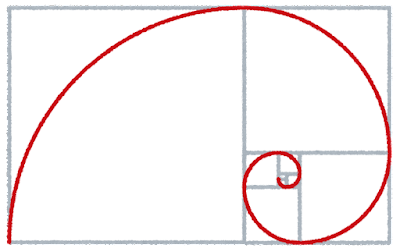

コメント